Jedwali la yaliyomo
Unapotengeneza logi ya muda ya shughuli katika Excel , unaweza kutaka kuingiza tarehe na saa katika kisanduku kimoja. Katika hali nyingi, unaweza kuwa na tarehe katika safu moja na saa katika safu nyingine kwenye lahakazi yako. Lakini Excel ina baadhi ya vipengele na kazi ambazo unaweza kuchanganya kwa urahisi thamani za tarehe na wakati katika seli moja. Leo katika makala hii tutajadili baadhi ya mbinu za kuchanganya tarehe na wakati katika seli moja katika Excel.
Pakua Kitabu cha Mazoezi
Pakua karatasi hii ya mazoezi ili ujizoeze unaposoma makala haya.
Tarehe na Saa katika Seli Moja.xlsx
Njia 4 za Kuchanganya Tarehe na Wakati katika Seli Moja katika Excel
Katika sehemu hii, tutajadili mbinu 4 rahisi za kuchanganya tarehe na wakati katika seli moja katika Excel.
Tuseme tuna mkusanyiko wa data wa baadhi ya Mfanyakazi Majina . Sasa tutaongeza Wakati na Tarehe ya kuripoti katika seli moja kwa kutumia mbinu rahisi.
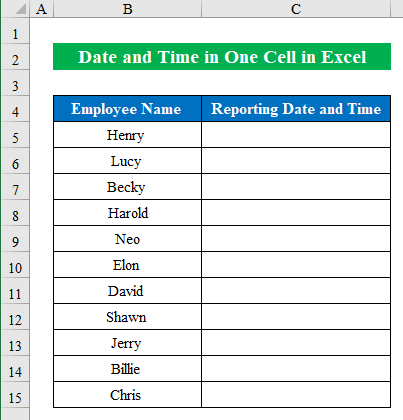
1. Kutumia Njia za Mkato za Kibodi Kuchanganya Tarehe na Saa
Tunaweza kuchanganya tarehe na wakati kwa urahisi kwa kutumia baadhi ya mikato rahisi ya kibodi.
Hatua ya 1:
- Chagua kisanduku ( C5 ) na ubonyeze “CTRL+; (semicolon)” ili kuweka tarehe.
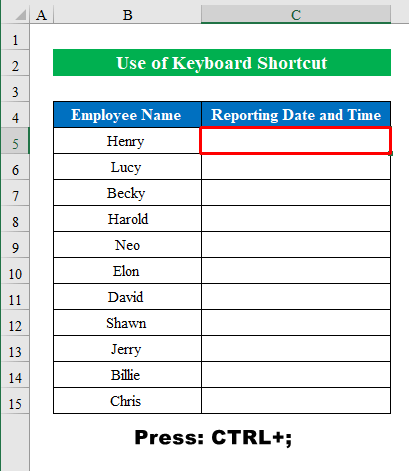
- Ili kuingiza muda, bonyeza “CTRL+SHIFT+; (semicolon)” kwenye seli hiyo. Hii itaonyesha wakati wako wa sasa.

Hatua ya 2:
- Chagua kisanduku(C5 ) na usogeze kishale chako ili kupata ikoni ya kuongeza ( + ). Sasa iburute hadi chini ya safu ili kutumia njia ya mkato sawa katika visanduku vyote.
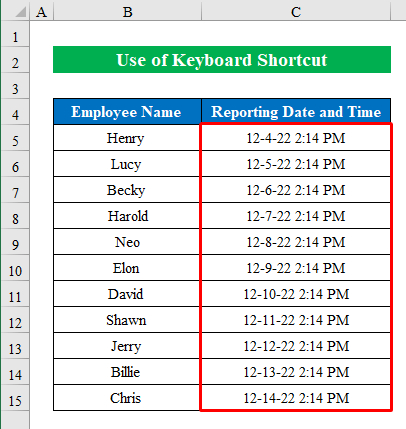
Hatua ya 3:
- Ikiwa ungependa kubadilisha umbizo la tarehe na saa yako, basi nenda tu kwenye Nyumbani kisha katika utepe wa Umbizo la Nambari, bofya kwenye ikoni hii ya kunjuzi ili kuonyesha chaguo za uumbizaji. Chagua “Miundo ya Nambari Zaidi” .

- Dirisha jipya linaonekana linaloitwa Format Cells .
- Hapa, chagua chaguo la “Custom” na uchague umbizo lako linalofaa kwa safu wima hii. Tumechagua “dd-mm-yy h:mm AM/PM” . Unaweza pia kurekebisha umbizo kwa kuongeza vigezo chini ya sehemu ya Aina.

- Bofya Sawa ili kubadilisha umbizo.

2. Kutumia Mfumo wa Jumla wa Jumla ili Kuchanganya Tarehe na Saa
Katika mfano ufuatao, tuna seti ya data ambapo “Tarehe ya Kuripoti” na “Muda wa Kuripoti” ya baadhi ya wafanyakazi wanapewa. Tunahitaji kuchanganya thamani katika safu wima hizo mbili hadi safuwima moja “Tarehe na Wakati” .
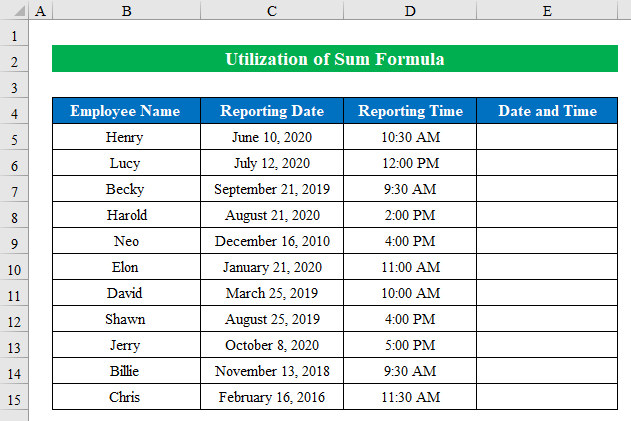
Hatua 1:
- Katika kisanduku (E5 ) cha safu wima ya Tarehe na Saa, tutaongeza marejeleo ya kisanduku cha safu wima zingine mbili. Kwa hivyo, fomula itakuwa-
=C5+ D5 Hapa, Kiini (C5 ) ni marejeleo ya seli ya safuwima ya “Tarehe ya Kuripoti” na D5 ni marejeleo ya kisanduku cha safu wima ya “Muda wa Kuripoti” . Weka Nafasi kabla ya D5 .
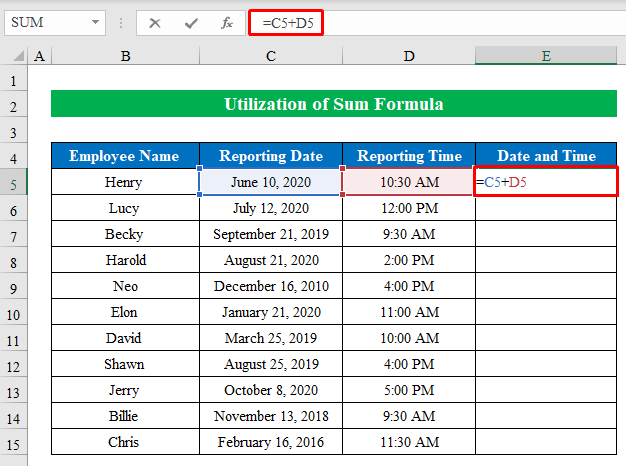
- Bonyeza ENTER ili kupata matokeo.
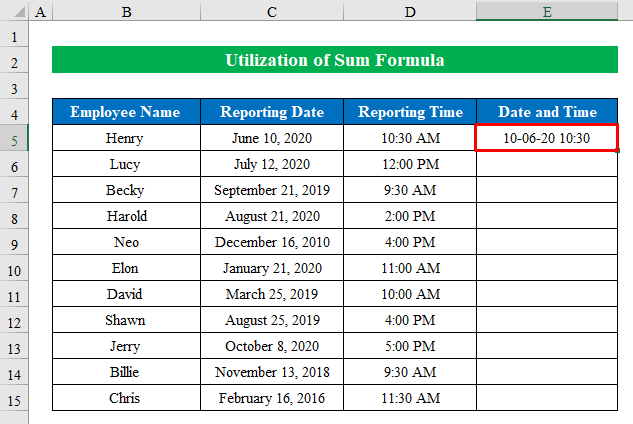
Hatua ya 2:
- Sasa sogeza kishale cha kipanya chako kwenye kona ya chini kulia ya kisanduku cha fomula mpaka ionyeshe alama ya Jaza Handle ( + ).
- Inapoonyesha ishara, bofya mara mbili juu yake ili kutumia fomula sawa kwa visanduku vyote vya safu wima.
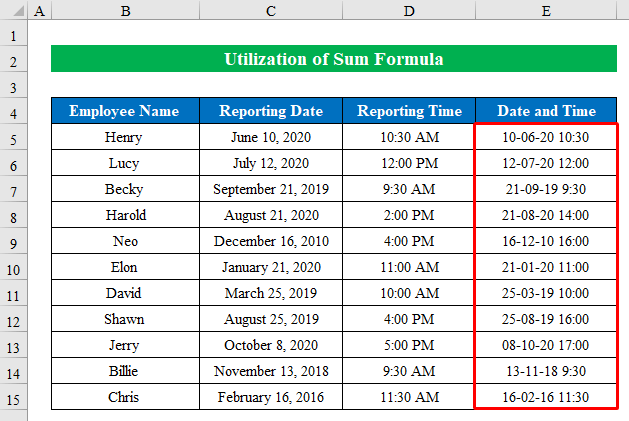
Hatua ya 3:
- Ikiwa ungependa kubadilisha umbizo la safu wima, nenda kwenye Umbo la Nambari utepe na Chagua “Miundo Zaidi ya Nambari” .

- Katika dirisha jipya, chagua “Custom” na uchague umbizo lako linalofaa kwa safu wima hii. Tumechagua “dd-mm-yy h:mm AM/PM” .
- Bofya Sawa ili kuendelea.

- Kwa hivyo, tumepata umbizo letu linalohitajika.
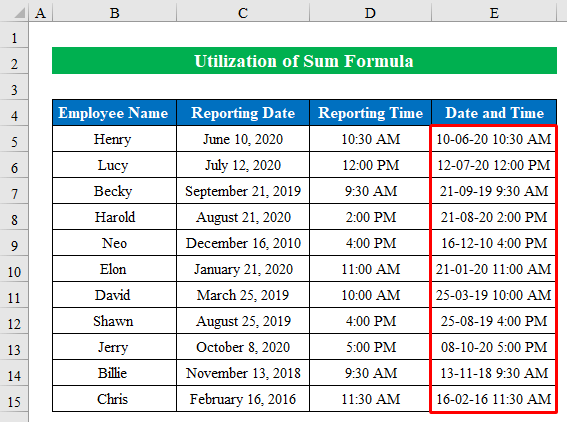
3. Changanya Tarehe na Saa katika Kisanduku Moja Kwa Kutumia Utendakazi wa TEXT
Hebu tuonyeshe jinsi unavyoweza kuchanganya tarehe na saa kwa urahisi katika kisanduku kimoja kwa kutumia kitendakazi cha TEXT !
Hatua:
- Katika kisanduku (E5 ) , tumia TEXT kazi. Ingiza thamani kwenye chaguo la kukokotoa na fomu ya mwisho ni-
=TEXT(C5,"mmm/dd/yyyy ")&TEXT(D5, "hh:mm:ss")
Wapi,
- Thamani ya kisanduku ni C4 na D4 .
- Format_text ni “mmm/dd/yyyy “ na “hh:mm:ss” . Unaweza kutuma maombimuundo tofauti wa tarehe na wakati ikiwa unataka.

- Bonyeza ENTER ili kutumia fomula.
- Tumeunganisha tarehe na wakati wetu katika seli moja.
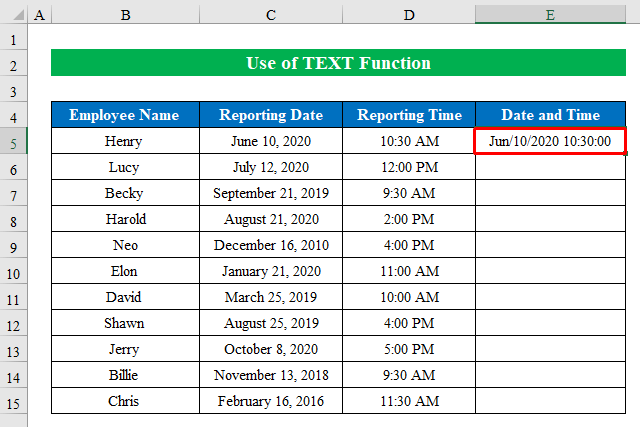
- Sasa, vuta “ Nchimbo ya Kujaza ” chini ili kujaza visanduku vyote.
- Hatimaye, tuna tarehe na saa zetu zilizounganishwa katika seli moja.

4. Kwa kutumia Kazi ya CONCATENATE
Kitendakazi cha CONCATENATE ni mojawapo ya vitendakazi muhimu vya Excel vinavyokuruhusu kuunganisha marejeleo kadhaa ya seli kwenye kisanduku kimoja katika lahakazi. Fuata maagizo hapa chini-
Hatua ya 1:
- Katika kisanduku (E5 ) tumia CONCATENATE na kitendakazi cha TEXT . Hapa tutatumia kitendakazi cha TEXT ili kufafanua umbizo la maandishi. Ingiza thamani kwenye fomula na fomu ya mwisho ni-
=CONCATENATE(TEXT(C5,"dd-mm-yyyy")," ",TEXT(D5,"hh:mm"))
Wapi,
- Maandishi1 ni TEXT(C5,”dd-mm-yyyy”) . Tulitumia TEXT chaguo za kukokotoa ili kuipa rejeleo la kisanduku umbizo dhahiri.
- Nakala2 ni TEXT(D5,”hh:mm”)
- Nafasi (“ ”) imetolewa kutenganisha thamani za tarehe na wakati.

- Bonyeza ENTER ili kuchanganya thamani.

- Sasa tumia fomula sawa ili kupata matokeo ya mwisho.
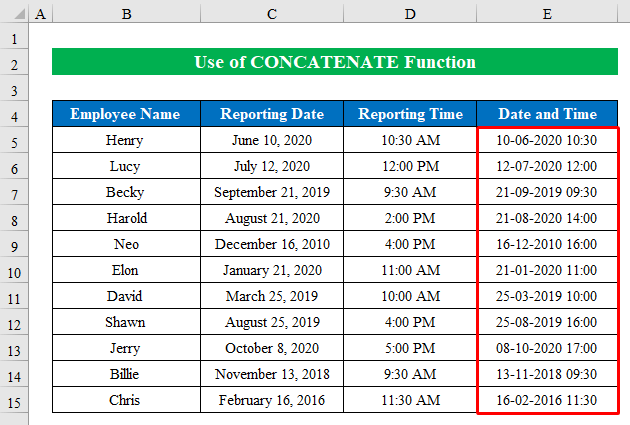
Hatua ya 2:
- Tuseme tunataka kubadilisha umbizo la saa kutoka hh :mm hadi hh:mmAM/PM . Ili kufanya hivyo ingiza tu “AM/PM” kwenye TEXT hoja ya kukokotoa. Na utapata muda katika umbizo la AM/PM .
=CONCATENATE(TEXT(C5,"d-mm-yyyy")," ",TEXT(D5,"hh:mm AM/PM")) 
- Baada ya hapo, bofya INGIA kisha uvute " Nchi ya Kujaza " chini ili kujaza.
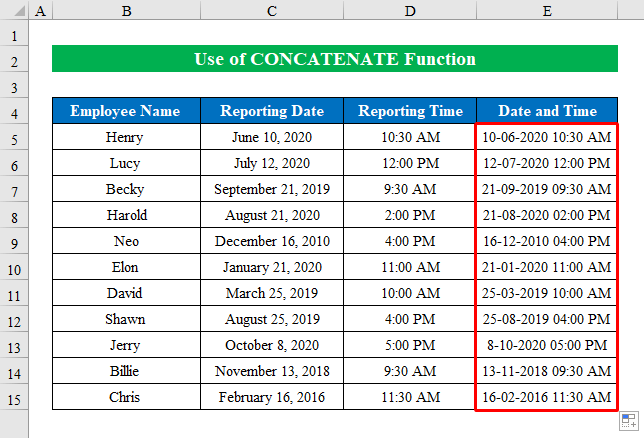
- Pia, unaweza kuongeza maandishi ya ziada kama vile “ Tarehe: ” au “ Muda: ” kama ilivyotolewa kwenye picha ya skrini.
=CONCATENATE("Date: ",TEXT(C5,"d-mm-yyyy")," ","Time: ",TEXT(D5,"hh:mm AM/PM")) 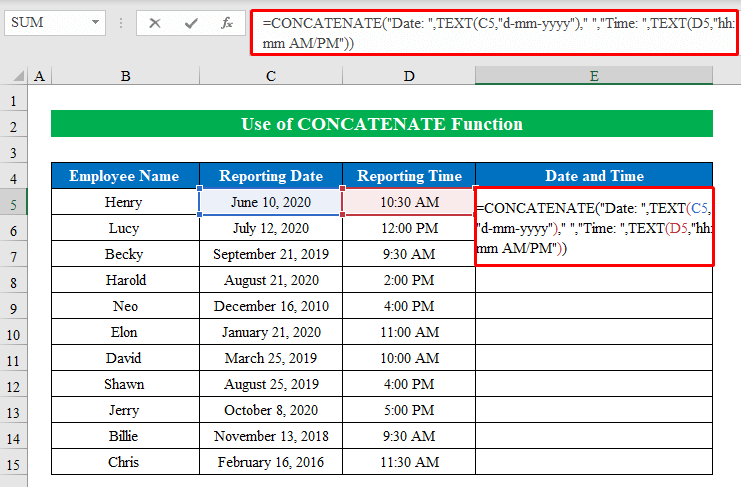
- Kwa urahisi, bonyeza ENTER na uburute chini “ Nchi ya Jaza ”.
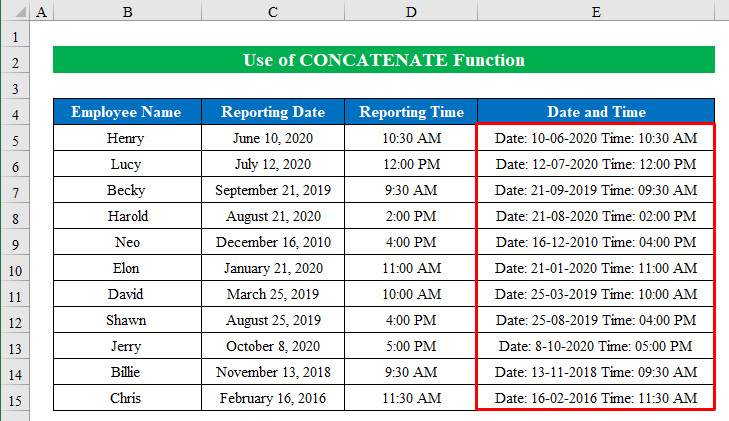
Vidokezo vya Haraka
⏩ Kutumia mikato ya Kibodi kutakupa tarehe na saa ya sasa.
⏩ Unaweza kuchagua na kurekebisha uumbizaji wa tarehe na saa kutoka kwa chaguo la Muundo wa Nambari .
Hitimisho
Kuchanganya tarehe na saa katika seli moja kunajadiliwa katika makala haya. Tunatumahi kuwa nakala hii itakuwa muhimu kwako. Ikiwa una machafuko au maoni yoyote kuhusu nakala hii, unakaribishwa kila wakati kutoa maoni na kushiriki.

